
準備工具:
1、一個8G以上的U盤;
2、下載Win10正式版64位系統,推薦下載地址:Windows10 X64(64位)專業版安裝版ISO鏡像 不要用GHOST的哦。
3、MAC蘋果電腦,mac一體機 Mac air Mac pro都可以啦!不過一定要能進MAC OS哦
MAC裝Win10步驟:
一、MAC分區(Windows分區)
1、進入蘋果電腦的Mac OS系統,找到“實用工具”里的“磁盤工具”,雙擊打開,先點本機總的那塊兒磁盤,再選擇“分區”,點“+”增加一個分區,右側“大小”可以調整WINDOWS的大小,確定好分區大小之后,點擊“應用”,就可以等待分區完畢了!
(注意:1、WINDOWS分區的格式是Mac OS擴展(日志式)2、如果提示分區失敗的話,可以進入recovery分區修復一下磁盤,如果修復后還是不行,建議整個磁盤格式化重裝Mac吧)

2、我們還需要把下載好的win10正式版ISO先復制到MAC上,方便U盤寫入。
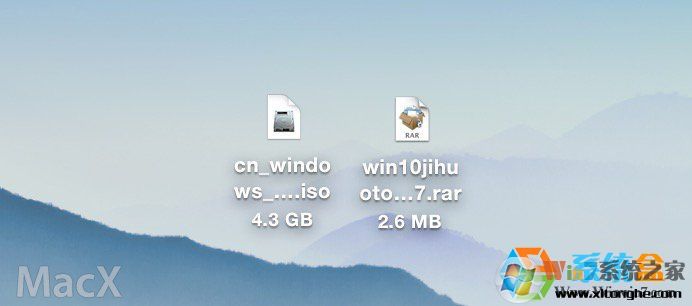
3、使用BootCamp助理制作WIN10啟動U盤和獲取WINDOWS對應的驅動
BootCamp助理的位置在--應用程序--實用工具下,找到后雙擊打開
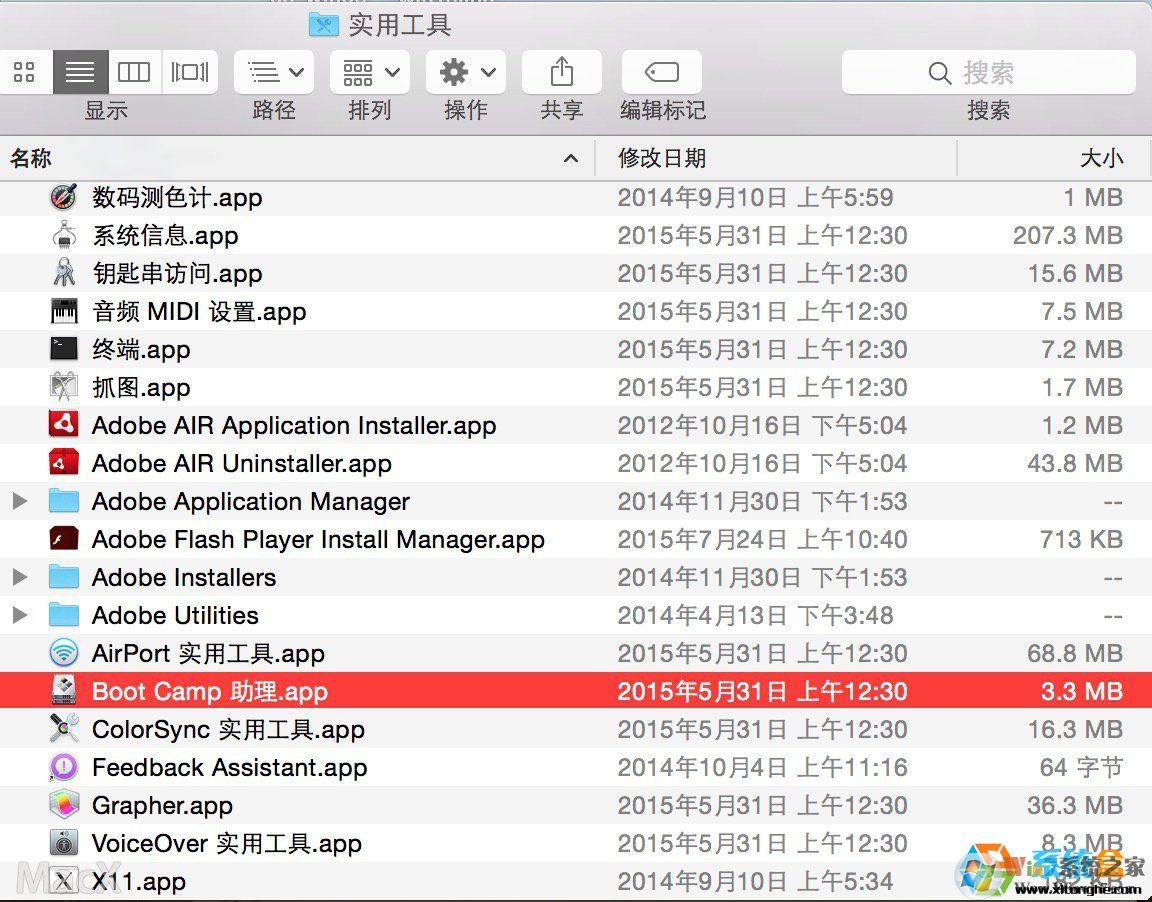
4、打開BootCamp助理后點擊繼續www.56bk.cn Win7系統之家
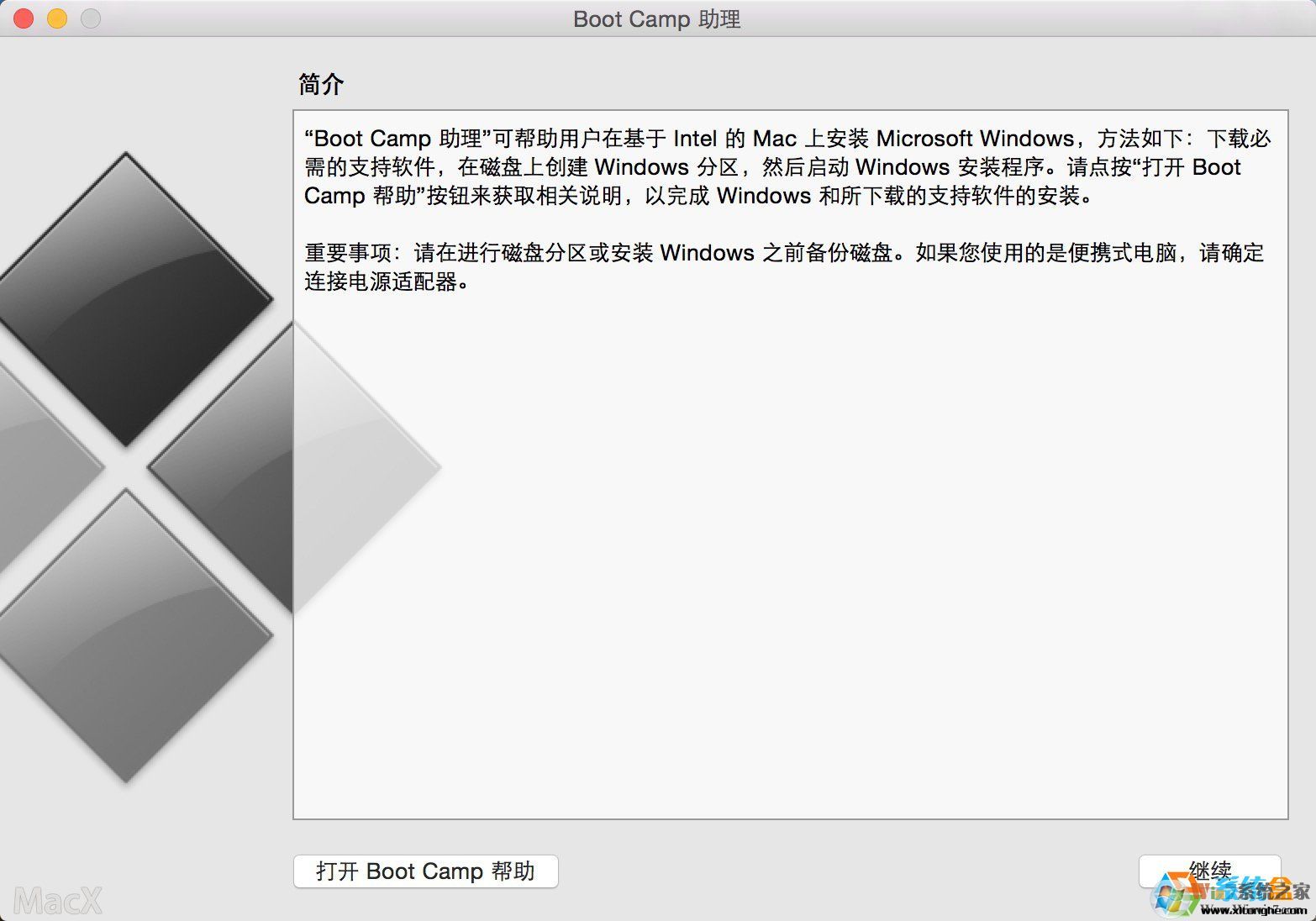
5、選擇第一個選項(制作WIN10 U盤啟動)和第二個選項(獲取WINDOWS對應的驅動)

6、第一、選取正確的ISO鏡像 第二、目的磁盤選擇你確定是好的那個U盤(U盤記得先格式化一下,格式為Mac OS 擴展(日志式))
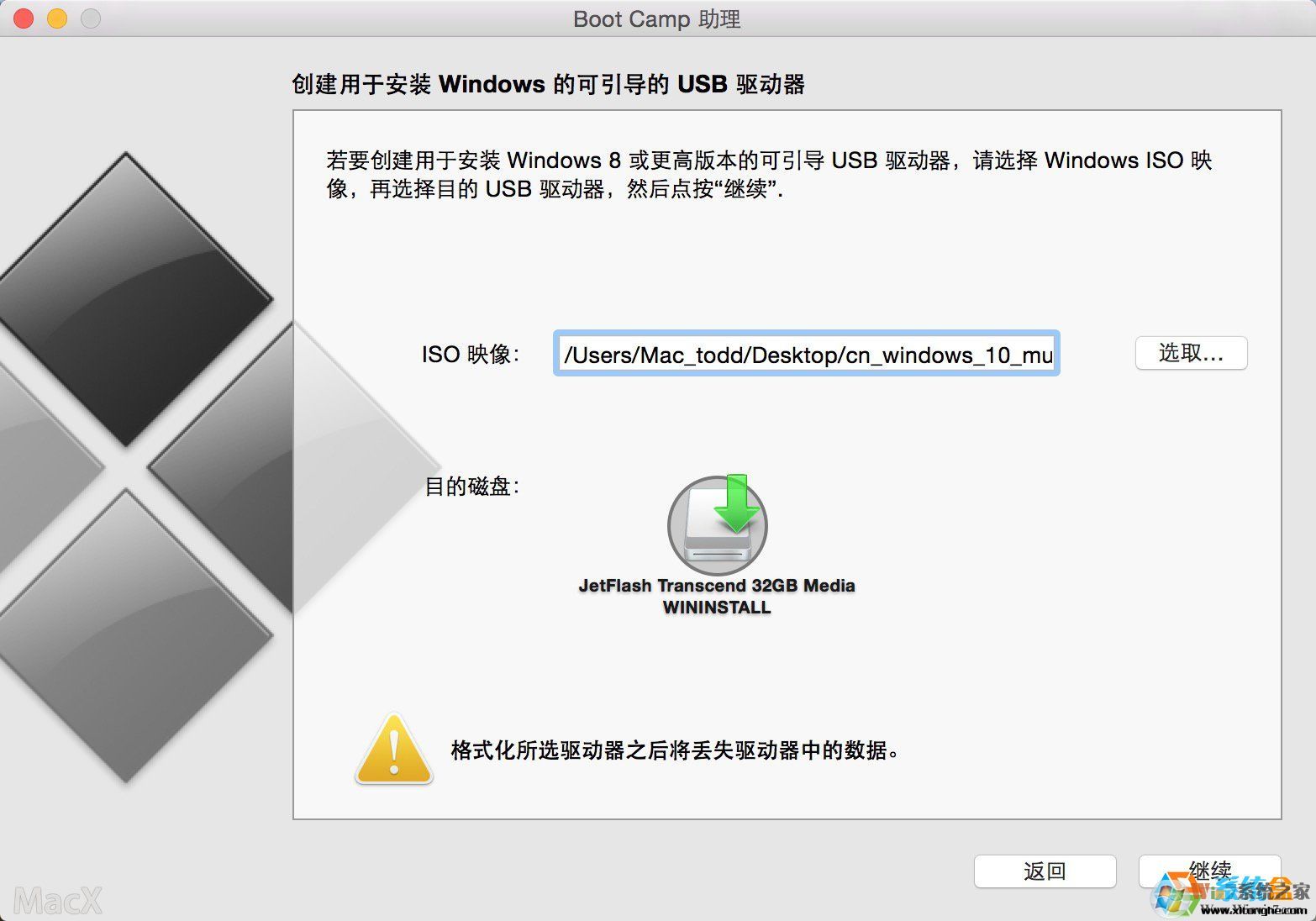
7、點繼續開始格式版U盤winwin7.com
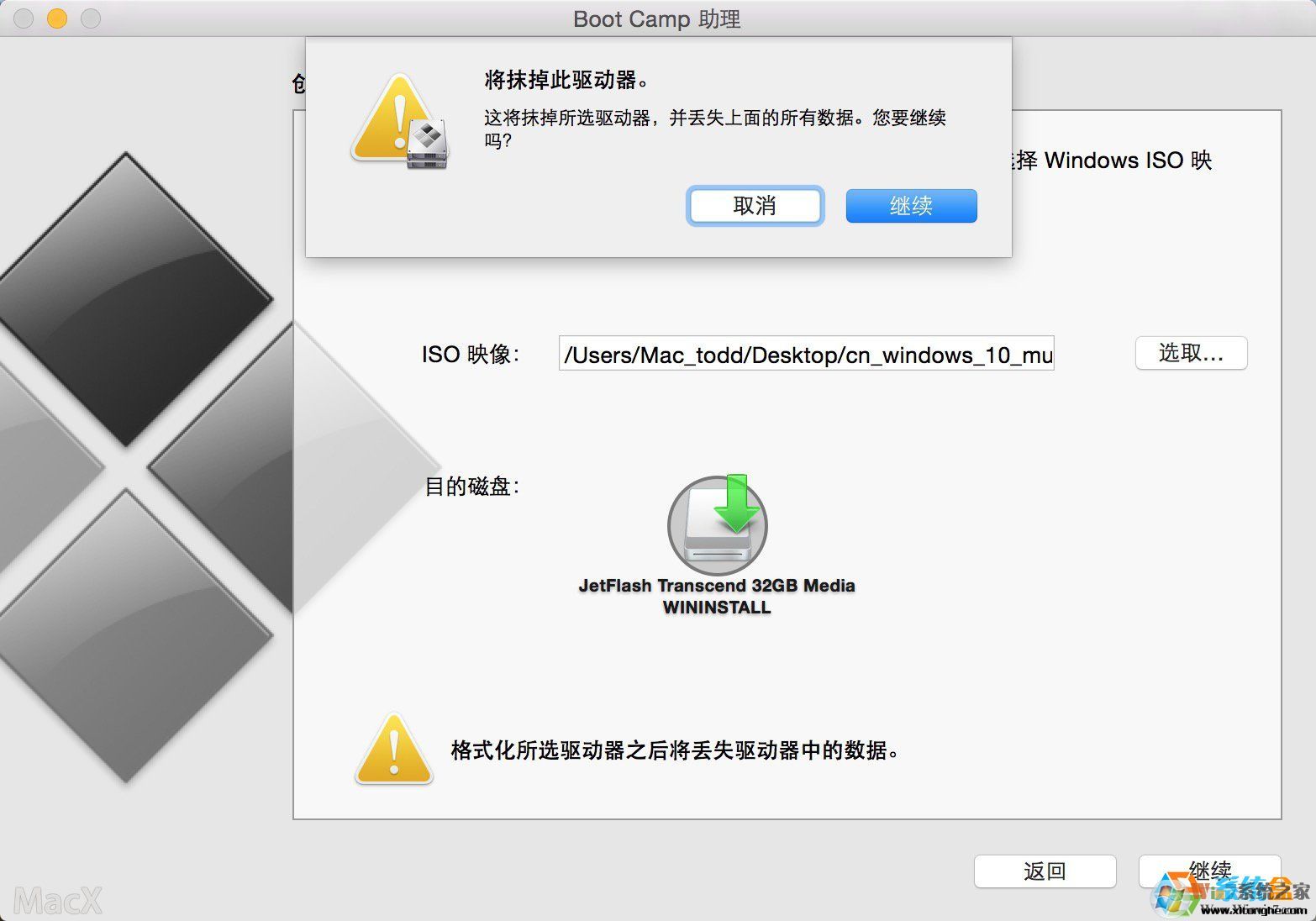
8、然后等著格式化U盤,然后寫入系統到U盤就可以了

9、正在寫入Win10系統安裝文件到U盤中。。
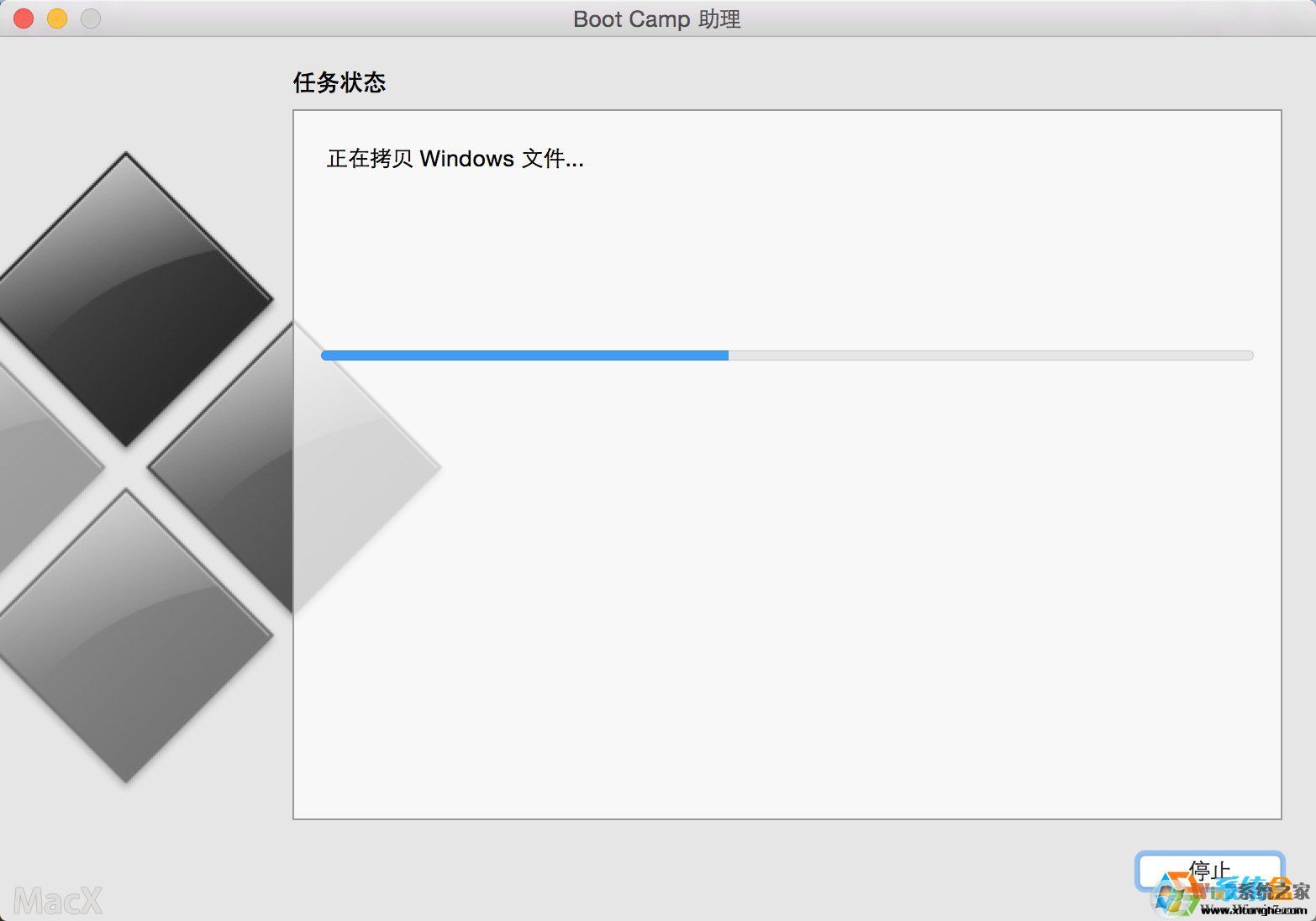
10、正在下載對應的Win10驅動及支持軟件....快慢看網速了!
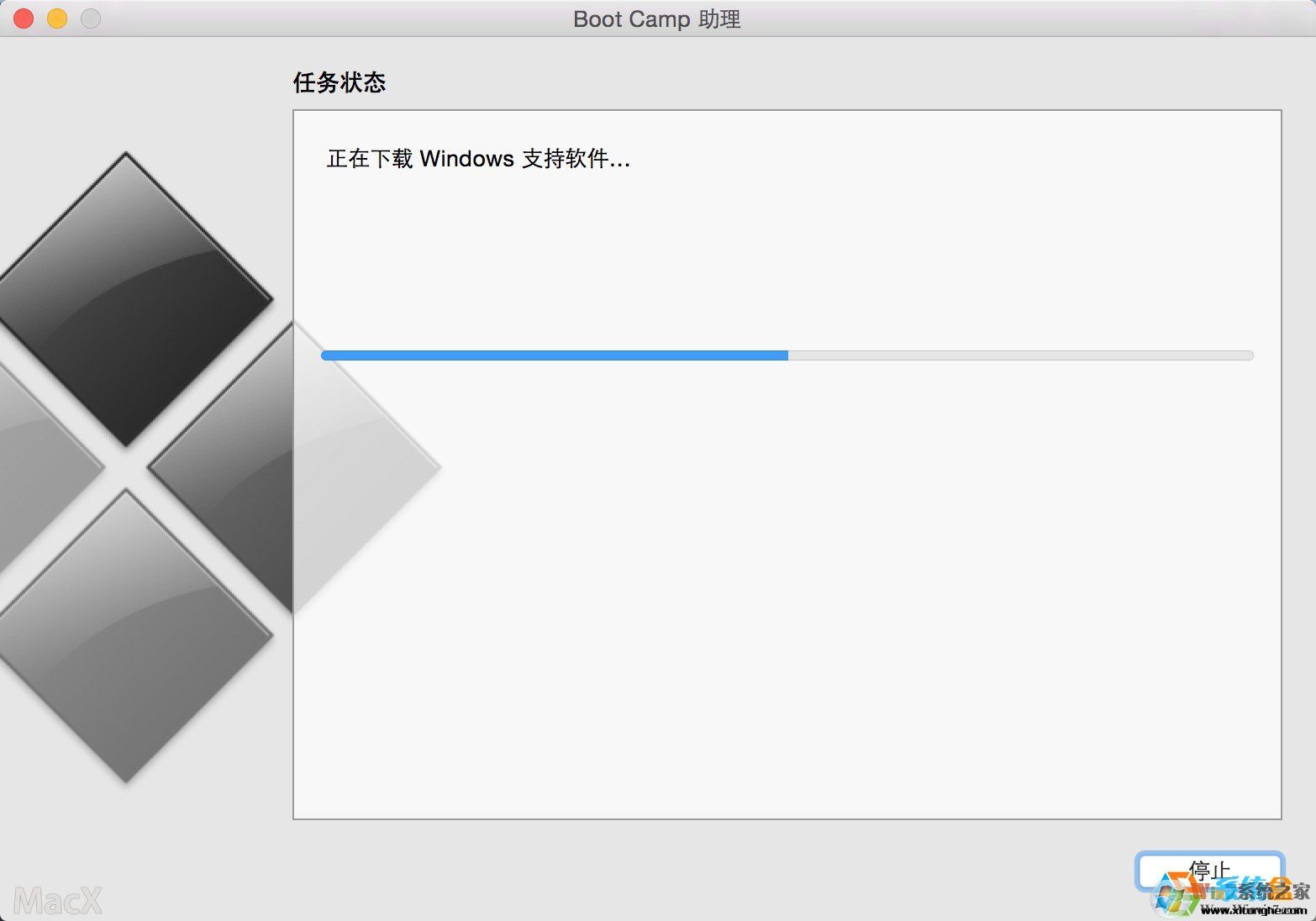
11、快完成的時候會提示下面窗口,輸入你系統密碼點回車就可以
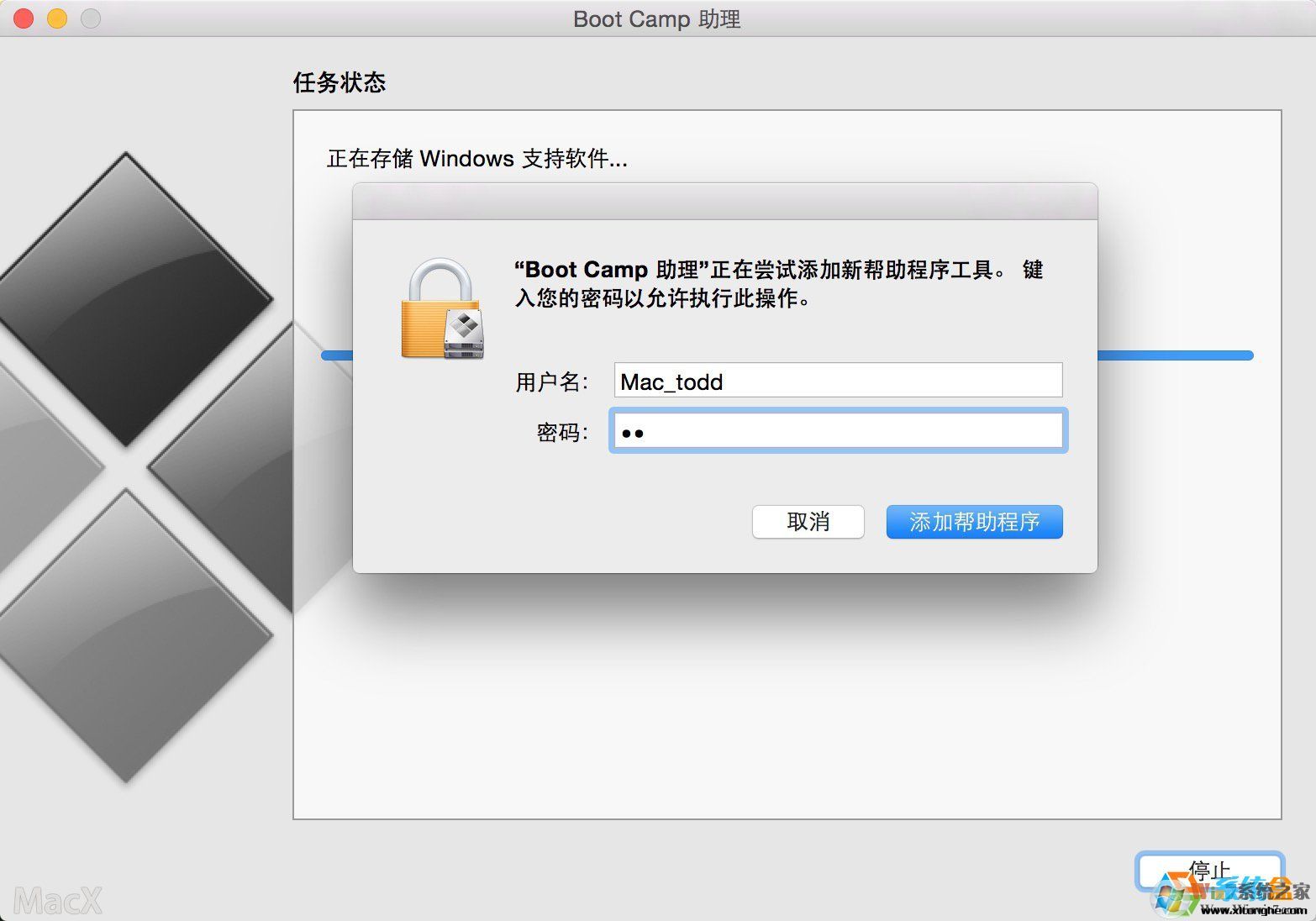
12、完成--U盤啟動和win所需的驅動都在U盤里了

二、Win10安裝過程
1、重啟電腦,用做好的U盤啟動安裝WIN10
重啟電腦長按OPTION不放(兩邊按哪個都行)

2、然后會出現下圖所示,選擇第四個黃色U盤啟動,點回車進入

3、OK,出現win10的安裝界面了,到這里就成功大半了,點擊下一步
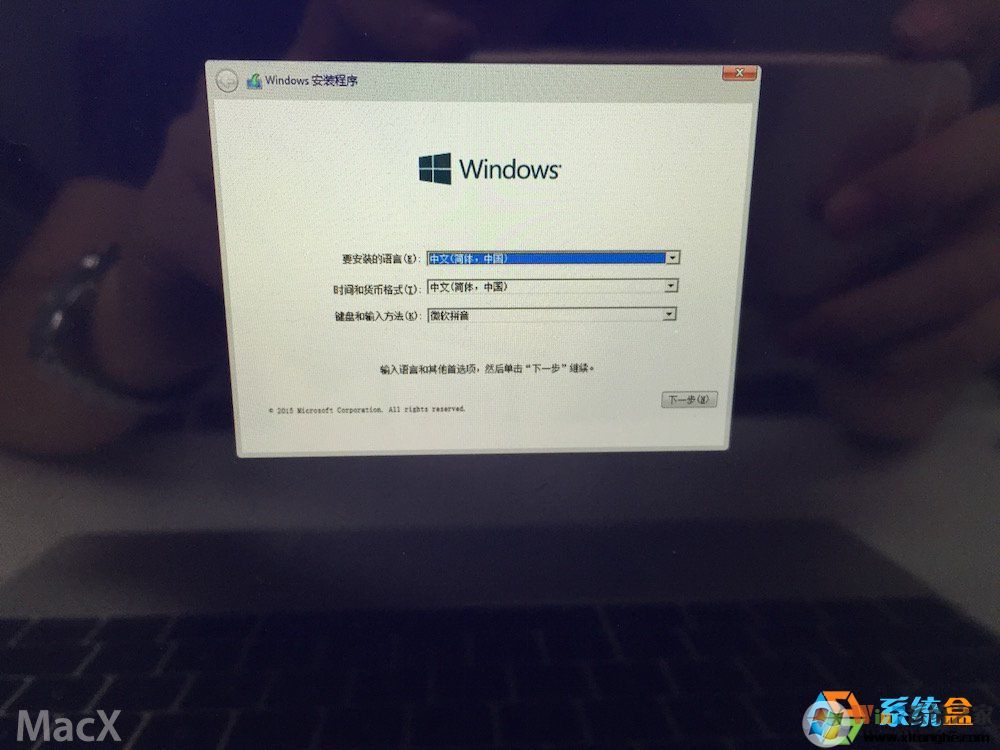
4、序列號不用輸入點擊跳過;
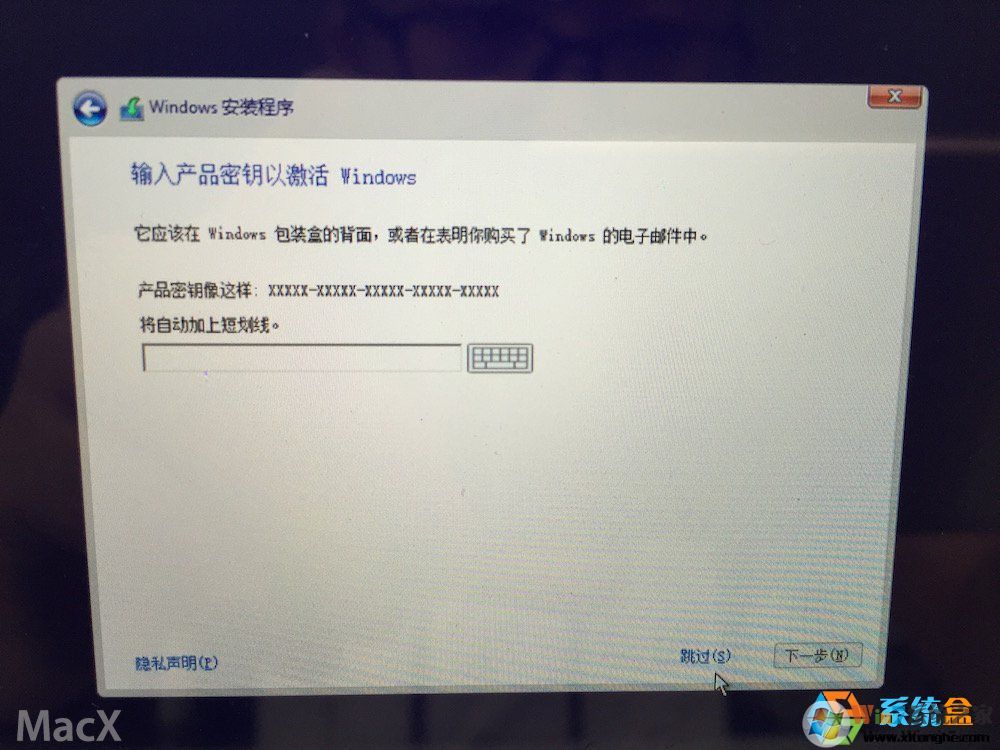
5、這里選擇專業版和家庭版,不用說,肯定選擇傳業版
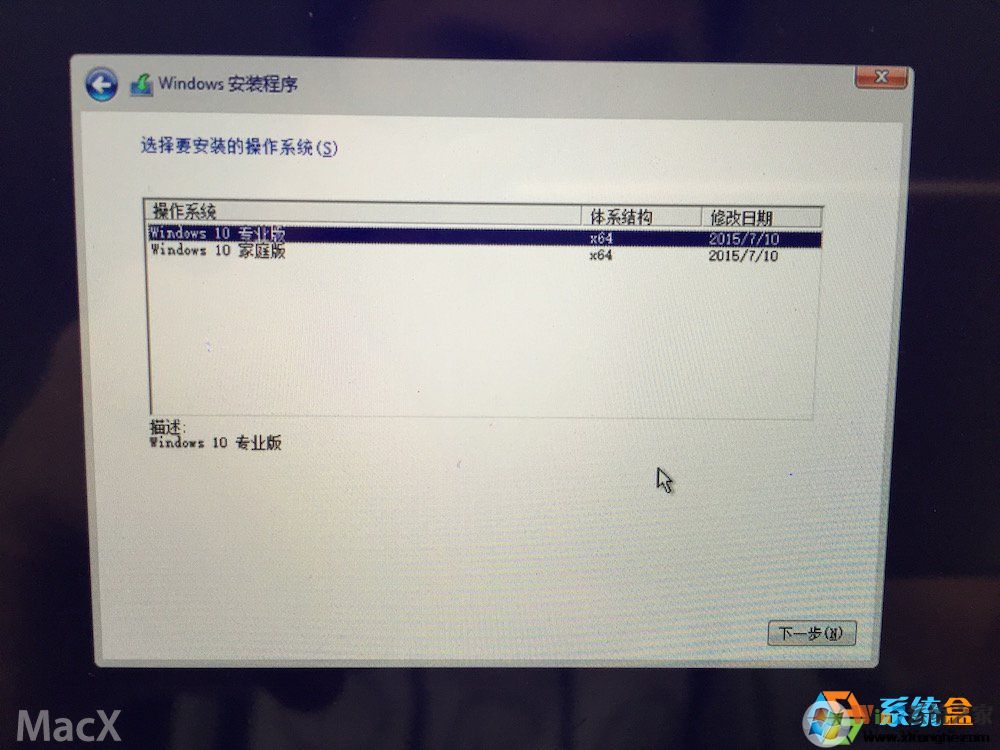
6、同意微軟的強制協議,點擊下一步
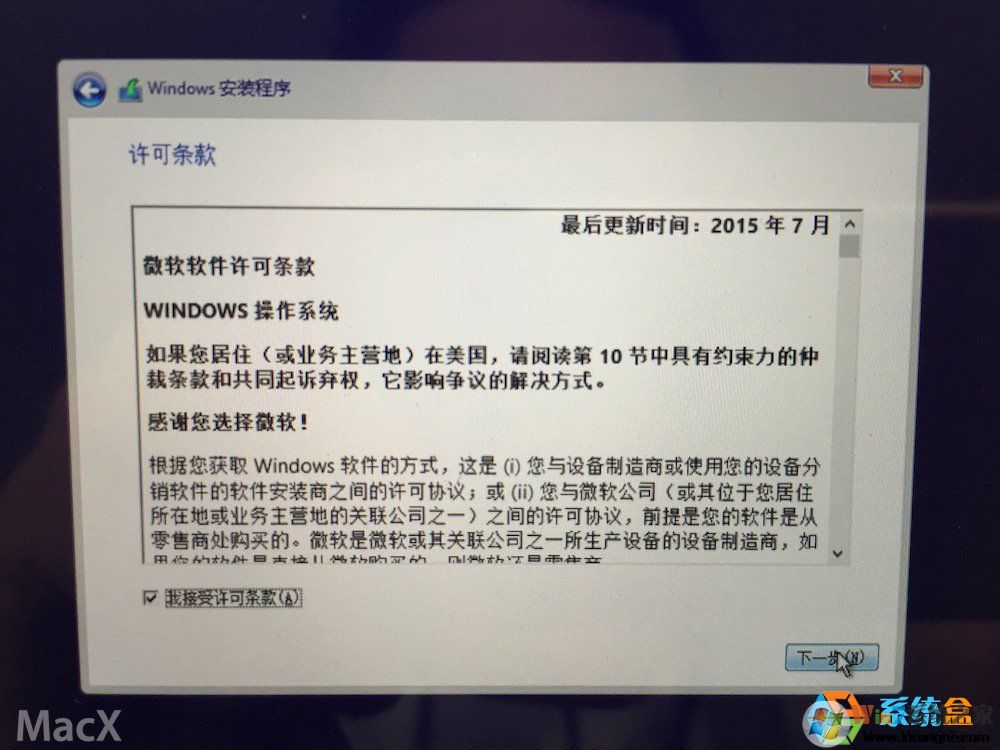
7、選擇剛剛分了80G的那個區,點刪除(注意:其他分區和未分配的空間不要動,刪除后Mac OS就崩潰了)
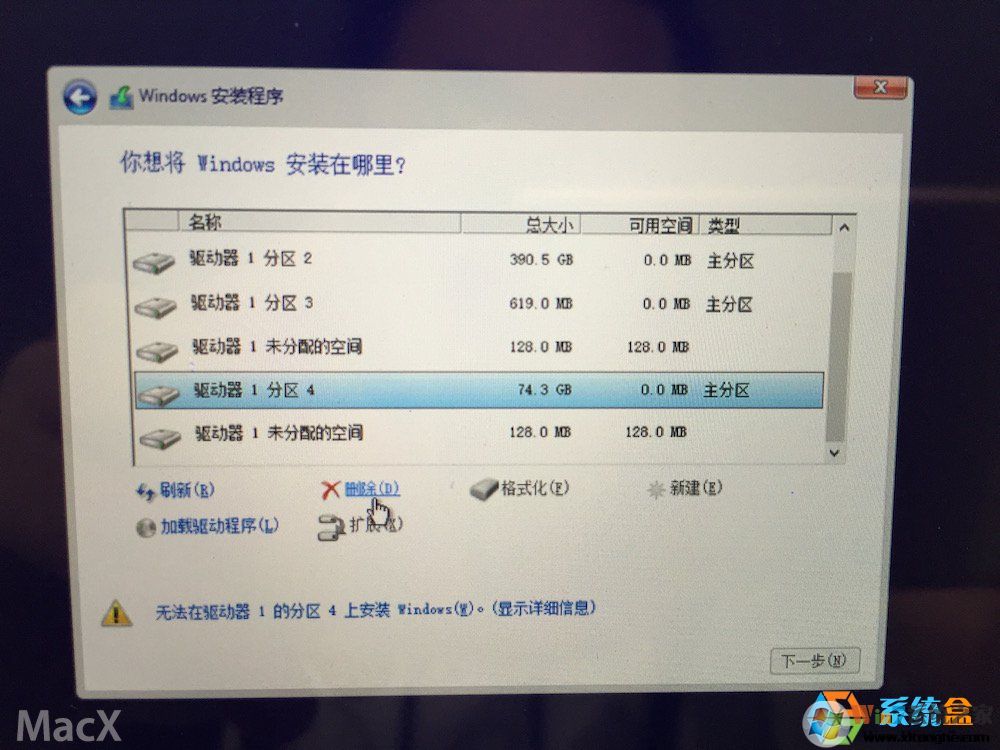
8、刪除后會出現下面頁面,然后點未分配的空間 新建
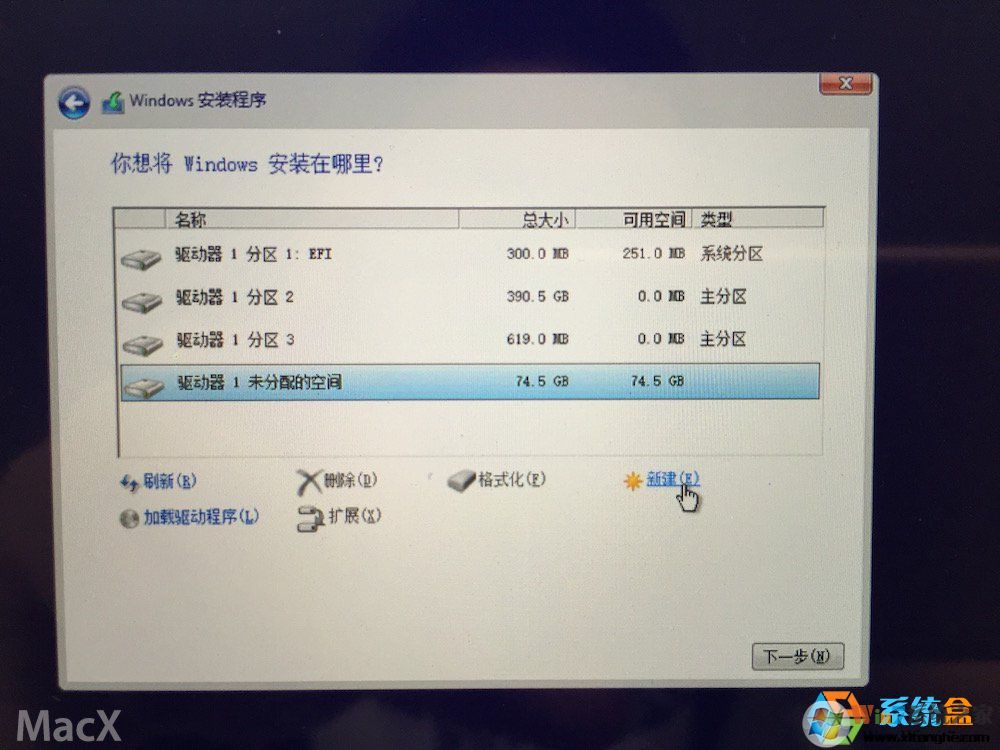
9、然后再點應用(大小默認的最大,不用自己調整)
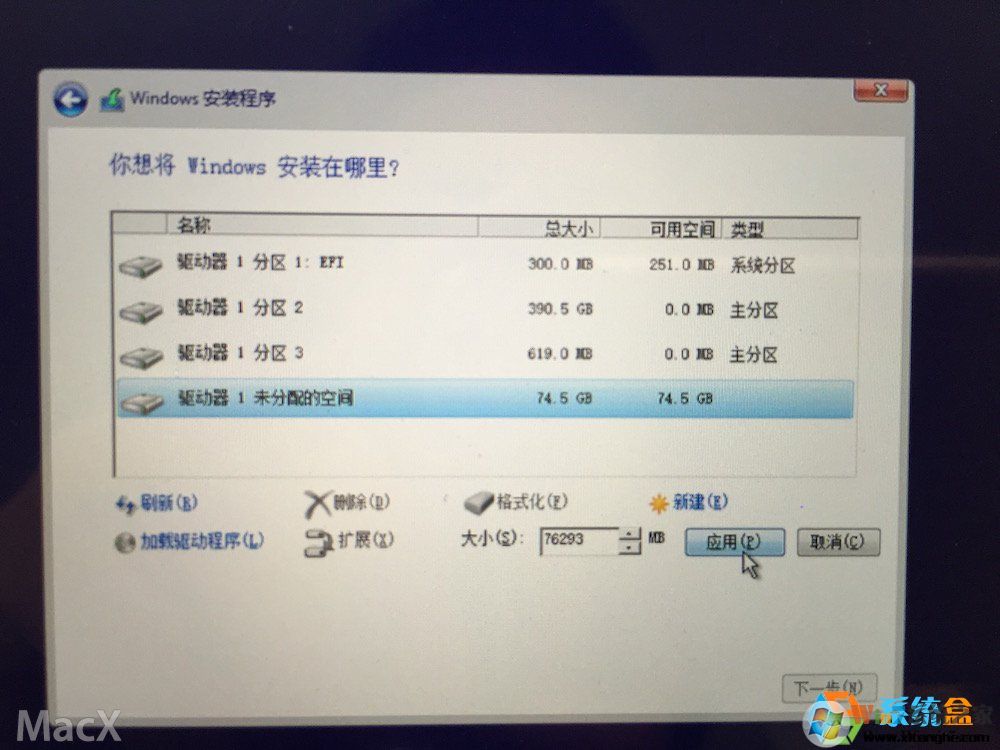
10、點擊確定
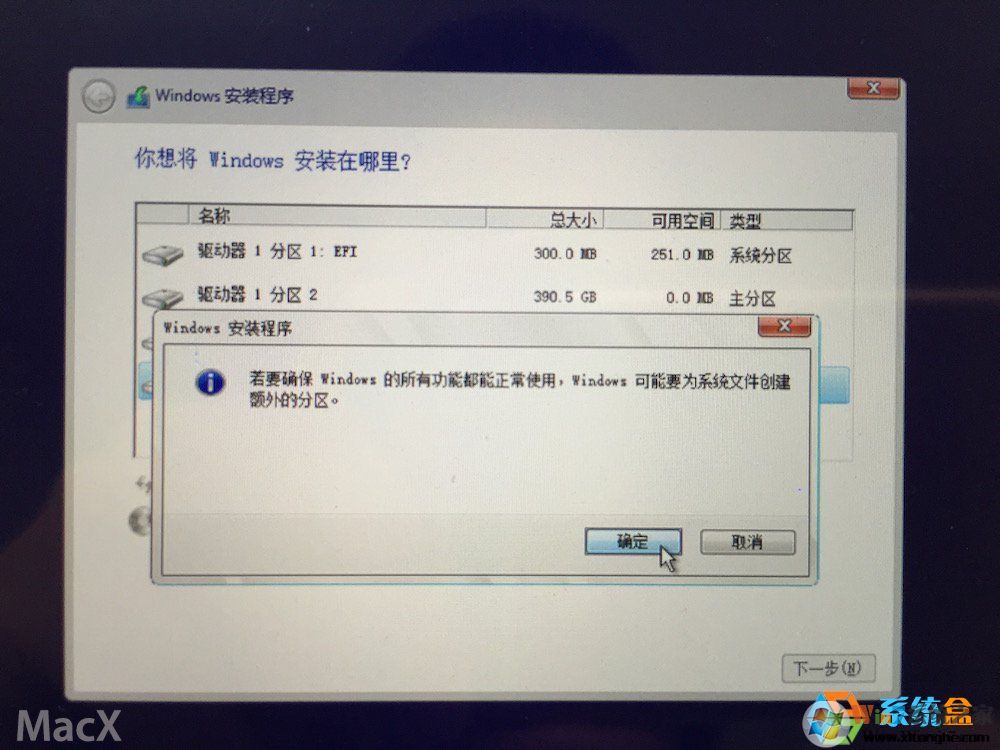
11、windows主分區已經完成,選擇后點下一步
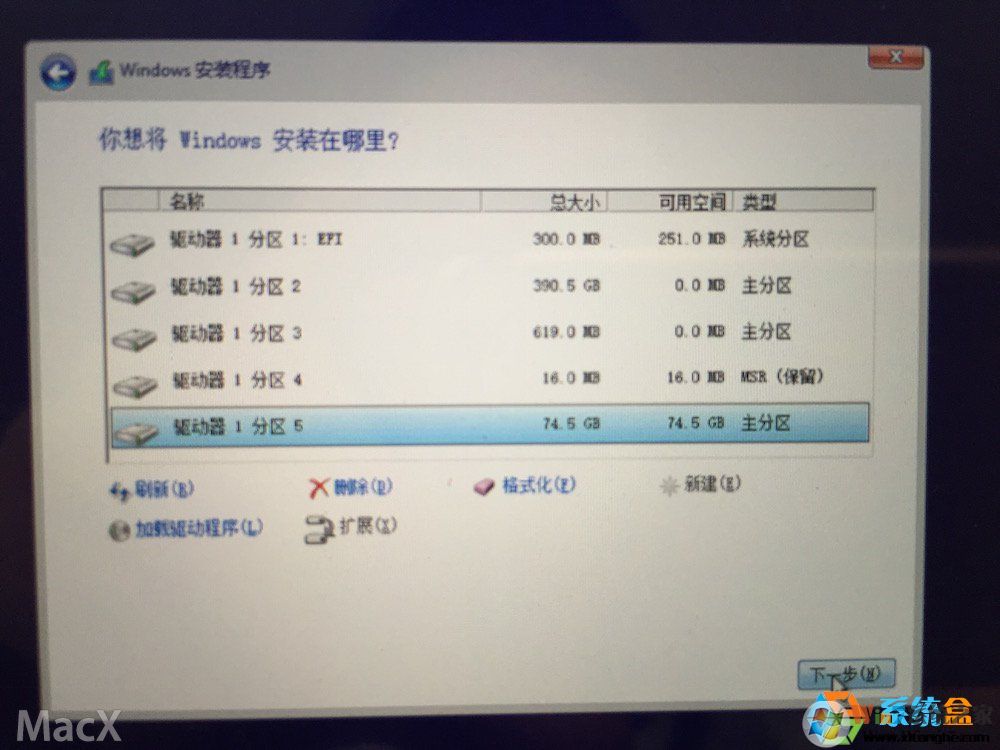
12、好了,開始向磁盤展開win10系統文件了,等...
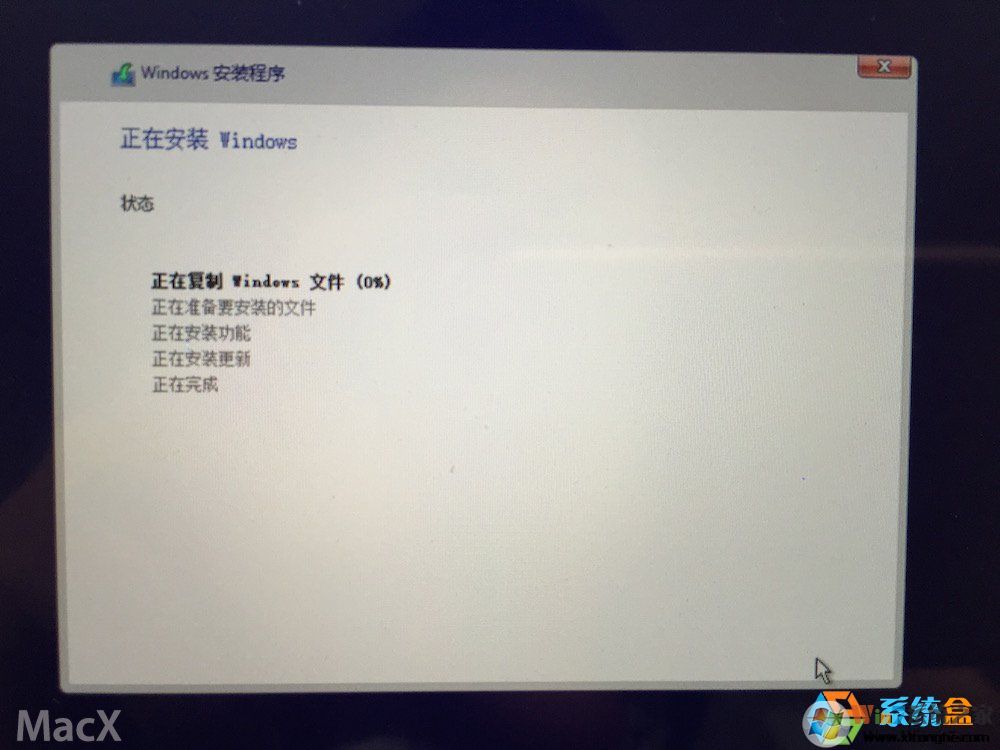
13、完成--自動重啟
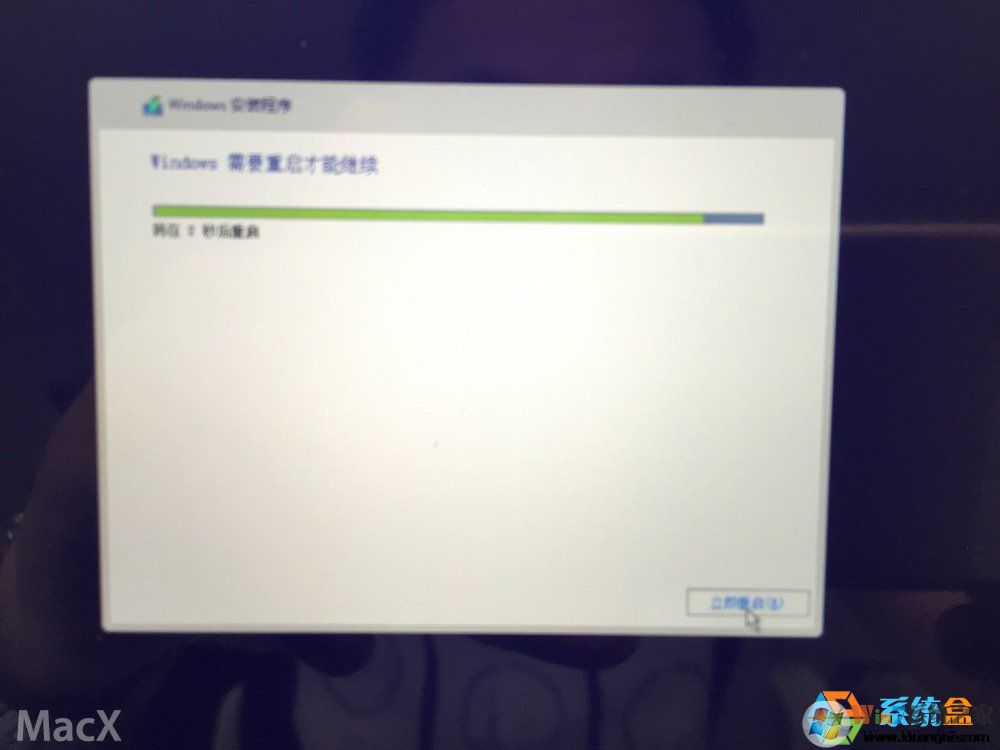
14、自動重啟后就自動進入WIN10啟動界面了,還是讓我們輸入序列號,點“以后再說”;
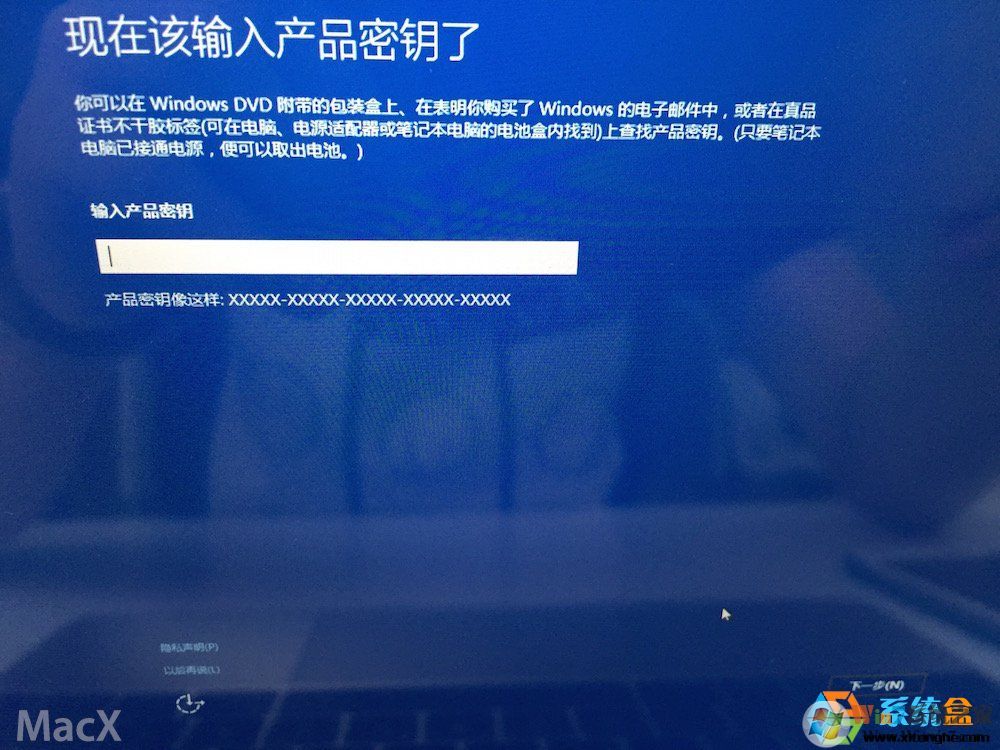
15、點擊“使用快速設置”這些和平常的電腦安裝win10都一樣。
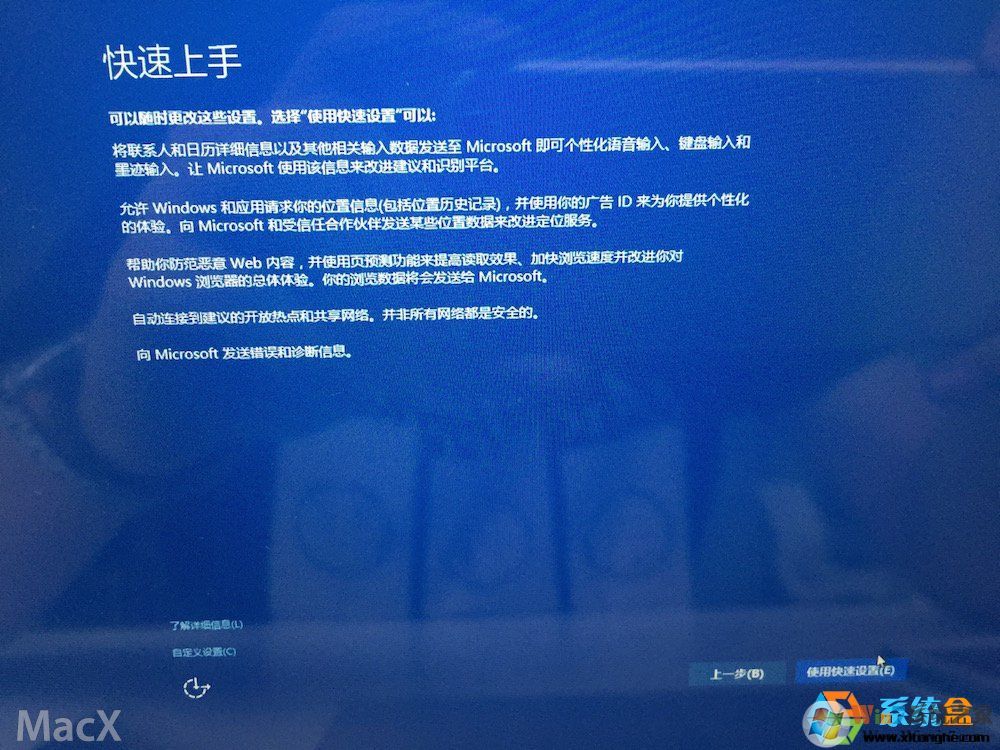
16、新建一個賬戶,密碼可以不填
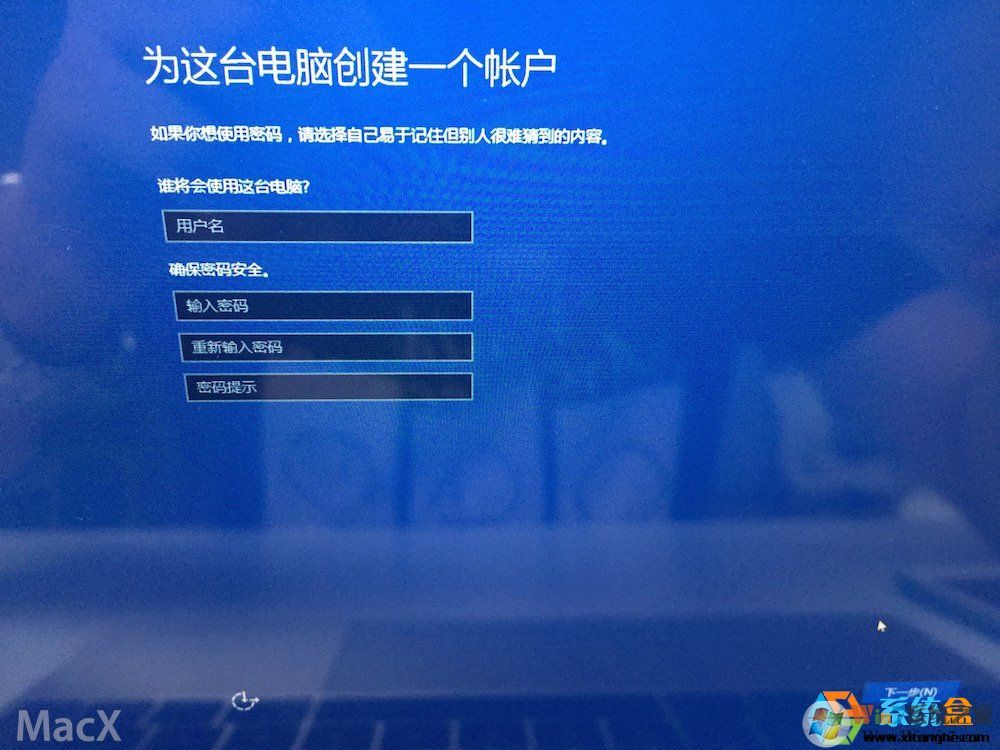
第三步:安裝驅動和激活
1、、安裝WINDOWS對應的BootCamp驅動(驅動已經在U盤里)如果沒有下載,也可以去蘋果官網下載的。
雙擊打開BootCamp文件夾

2、雙擊Setup安裝
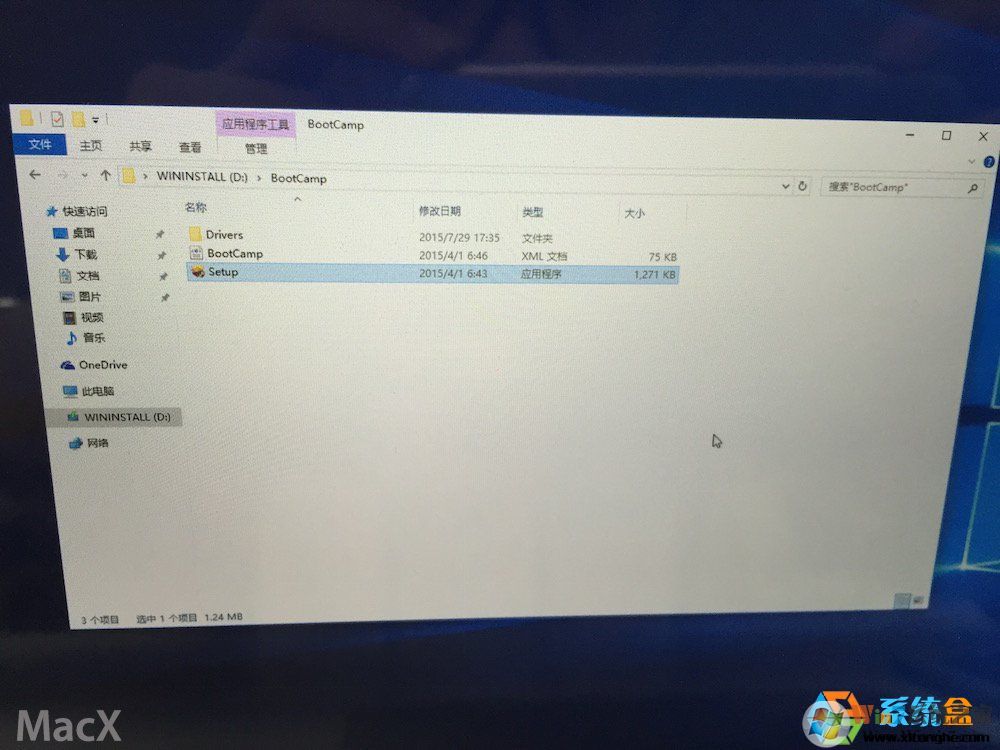
3、點擊下一步
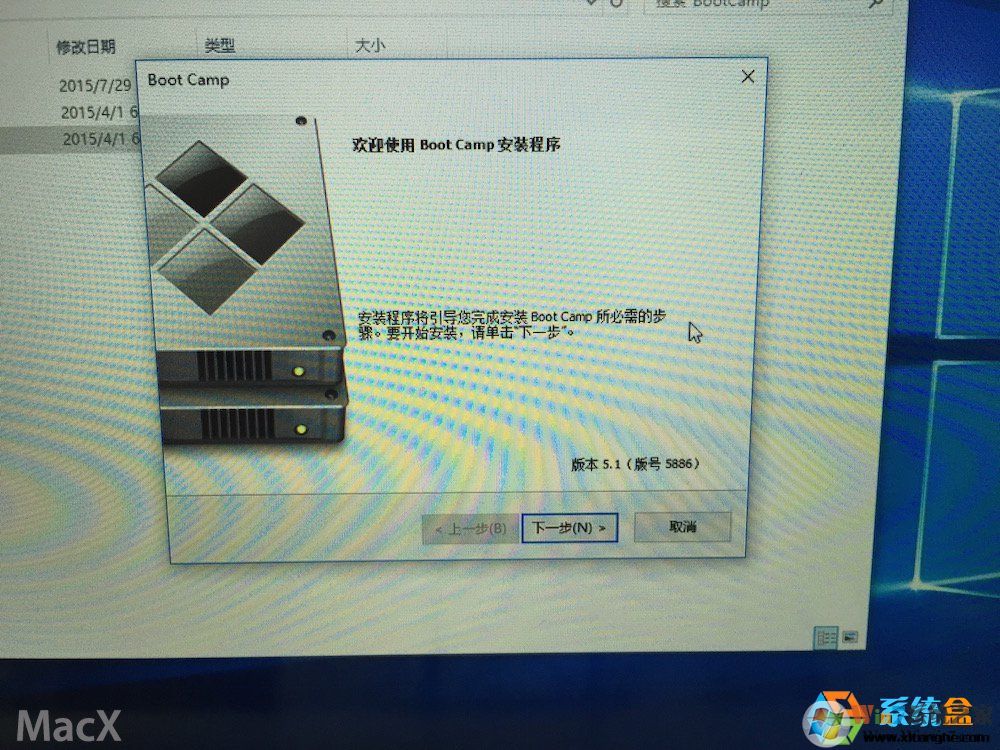
4、bootcamp安裝中,我們等待一下。
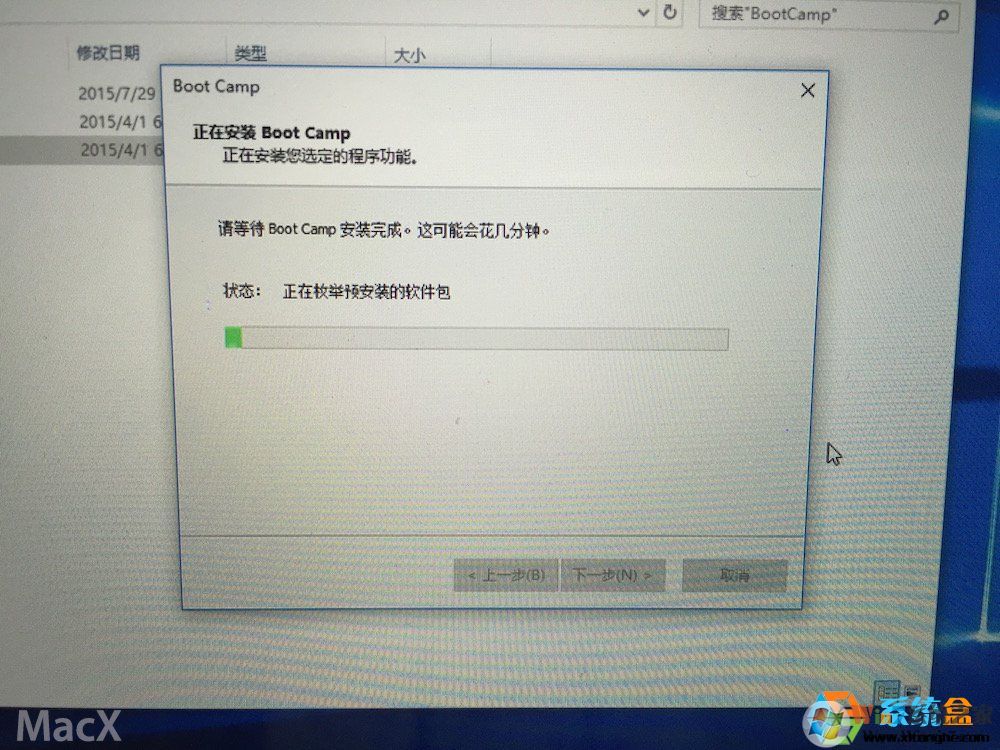
5、完成--會提示重啟電腦
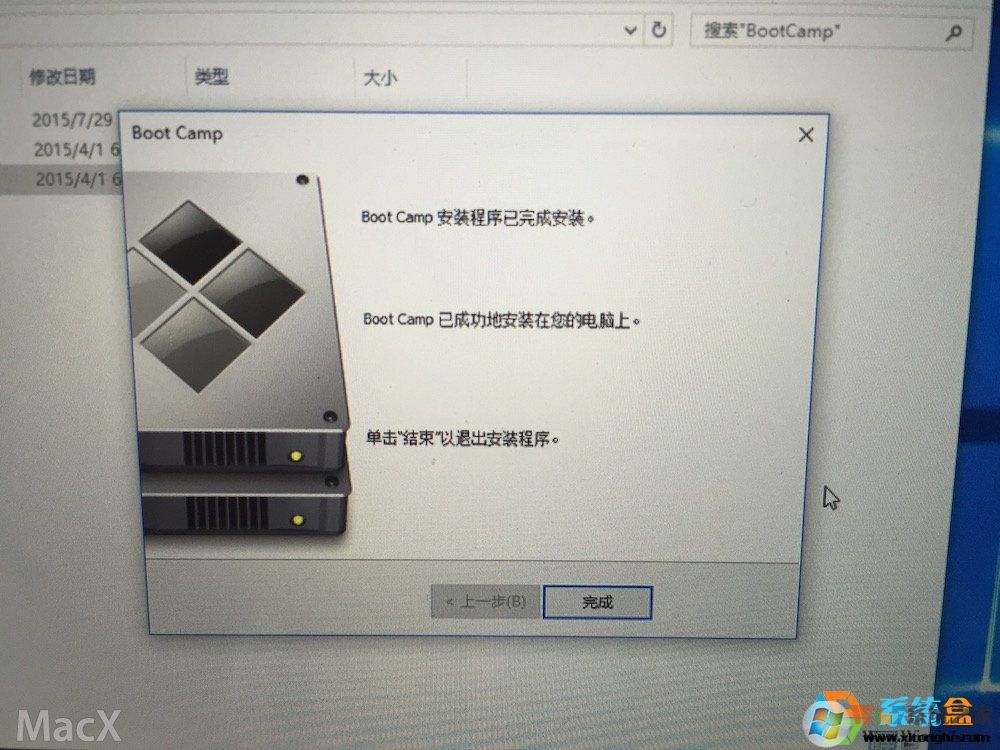
6、重啟之后,win10和驅動已經安裝好了,我們還要激活,激活工具可以去本站 Win10激活工具 專區下載
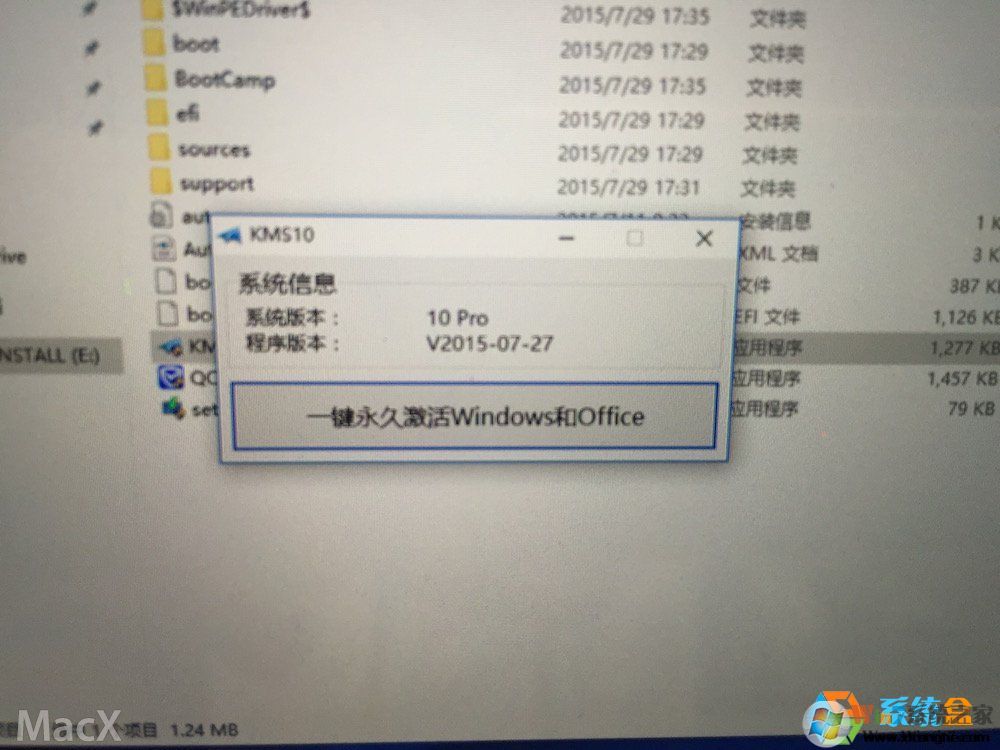
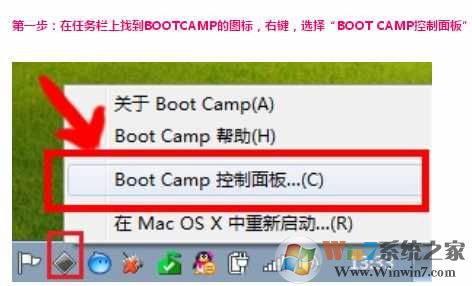
8、然后在觸控板設置界面下,勾選輔助點擊(右下角)確定。
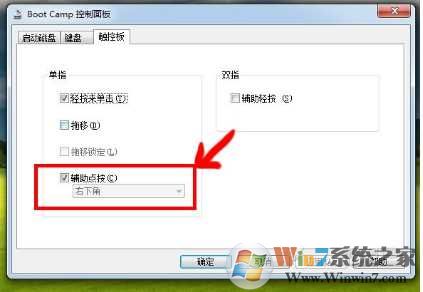
設置完成后,我們就可以使用觸摸板進行右鍵點擊了,對了,如果想要輕點兩下打開軟件,那么務必勾選 輔助輕按。
好了,到這里MAC安裝Win10,蘋果電腦安裝Win10系統的教程就全部完成了,相信大家跟著教程走也一定能安裝成功的,這個教程支持蘋果筆記本 mac book pro mac air 蘋果一體機等都可以的。